Şirket İçi kurulum için “Split DNS”, “NAT Loopback” veya “Hairpin Nat” Yapılandırma
Giriş
3CX’i şirket içinde kuruyorsanız, hem harici olarak (ağınızın dışından) hem de dahili olarak (yerel ağınız içinde) çözümleyen bir FQDN yapılandırmanız gerekir. Bunu başarmanın en iyi yolu, aynı FQDN için biri harici, diğeri dahili olmak üzere iki bölge oluşturmaktır.
Buna “Split DNS”, “NAT loopback” veya “Hairpin NAT” yapılandırması da denir . Bu, kullanıcıların ofis içinde veya dışında olsunlar, Web İstemcisine aynı güvenli FQDN / URL’yi kullanarak 3CX Uygulamaları veya 3CX Web İstemcisi ile sorunsuz bir şekilde bağlantı kurmalarını sağlar.
Ayrıca, Web İstemcisine erişimin, modern bir tarayıcı tarafından er ya da geç reddedilecek olan bir IP üzerinden değil, güvenli bir FQDN üzerinden yapılmasını sağlar.
Bunu başarmak için, yerel LAN’ınızda bunu yapmak üzere yapılandırılabilen bir DNS Sunucunuz veya güvenlik duvarınız olmalıdır.
Popüler güvenlik duvarlarında yapılandırma ve adlandırma
Bu kılavuzda, Microsoft Windows Server’da bulunan Microsoft DNS sunucusunu kullanarak bir örnek oluşturduk. 3CX tarafından sağlanan bir FQDN kullandık, ancak bunu özel bir alan adıyla da yapabilirsiniz. İşlem, diğer DNS Sunucuları için benzerdir.
Ağ yapılandırmanıza bağlı olarak, aynı şeyi başarmak için güvenlik duvarınızı kullanmak da mümkündür. Bir güvenlik duvarında, satıcıya bağlı olarak farklı bir terim kullanılarak anılır, örn. Loopback NAT, Split Brain DNS vb. En iyi güvenlik duvarı satıcılarının terminoloji ve yapılandırma kılavuzlarına bazı bağlantılar:
- Sonicwall – Loopback NAT – Nasıl yapılandırılır
- Draytek – LAN ve DNS yönlendirme – Nasıl yapılandırılır
- Pfsense – DNS çözümleyici – Nasıl yapılandırılır
- Watchguard – NAT Loopback – Nasıl yapılandırılır
- Fortinet – Nasıl Yapılır Videosu (genel)
- Cisco – Split DNS
Microsoft DNS Sunucusunda Split DNS Yapılandırma
1. Adım: Yeni Bir Zone Oluşturun
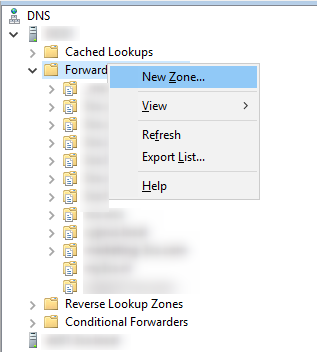
Windows Server Yöneticisi uygulamasından:
- Server Yöneticisi penceresinin sağ üst köşesindeki “Araçlar” seçeneğine tıklayın ve açılır menüden “DNS” öğesini seçin . DNS yöneticisi açılacaktır.
- Sunucunuzun adına sağ tıklayın ve “New Zone…” öğesini seçin.
- New Zone Sihirbazı açılacaktır. “Next”i tıklayın.
- Varsayılan “Primary Zone”u seçili bırakın ve “Next”e tıklayın.
- “Forward Lookup Zone”u seçin ve “Next”e tıklayın.
- Bölge adınızı girin. Bu sizin 3CX FQDN’nizdir, örneğin “mypbx.3cx.eu” . “Next”i tıklayın.
- Zone File sayfasında, varsayılan seçenekleri seçili bırakın ve “Next”e tıklayın.
- Dynamic Update sayfasında, varsayılan seçenekleri seçili bırakın ve “Next”e tıklayın.
- “Finish”i tıklayın . Yeni oluşturduğunuz zone artık Forward Lookup Zone altında görünecektir.
2. Adım: Yeni Bir Host Ekleyin

- Az önce oluşturduğunuz zone’a sağ tıklayın ve “ New Host (A or AAAA)… ” seçeneğini seçin.
- Adı Boş Bırakın, böylece üst etki alanının (FQDN) kullanımını zorlarız.
- IP Adresi alanına 3CX sunucunuzun yerel IP’sini girin.
- “Add Host”a tıklayın. Kaydın eklendiğini onaylayan bir iletişim kutusu görünecektir.
3. Adım: DNS Girişinizi test edin
DNS sunucunuzun FQDN’nizi doğru IP adresine çözdüğünü doğrulamak için:
- LAN’ınızdaki bir bilgisayarda bir komut istemi penceresi açın.
- nslookup ardından alan adınızı yazın, örneğin:
- nslookup mypbx.3cx.com.tr
- DNS ayarları doğruysa, belirttiğiniz ana bilgisayarın IP adresini almalısınız.
Bu, Bölünmüş DNS yapılandırmanızı tamamlar! Artık yerel ağda veya ofis dışında tek bir FQDN kullanabilirsiniz!
3CX’i denemek için
Kendi bulut hesabında veya yerinde 3CX tarafından barındırılır! Başlamak için aşağıdaki düğmeye basın.
- 3CX SMTP Hizmeti: cevapsız arama, sesli mesaj ve toplantı bildirimleri alın
- Güvenlik güncellemeleri
- 3CX FQDN hizmeti
- Otomatik yenilenen Let’s encriypt Sertifikası
- Güncelleme, bildirim ve 3CX Akıllı Telefon Uygulaması kullanımı
- Santral Yükseltme/Güncelleme: Yeni özellikler, düzeltmeler, birlikte işlevsellikler
- IP Telefon Aygın Yazılımı ve Şablon Güncellemeleri
- CRM Güncellemeleri ve eklentileri
- VoIP Sağlayıcı şablonları ve eklentileri
- 3CX Webmeeting: tüm kullanıcılar için web konferans özellikleri
- 3CX ile veya Kendi bulutunuzda barındırın
- Yerinde: Windows’ta veya Linux’ta
- Web sitenizden Canlı Sohbet
- Entegre Video Konferans
- Akıllı uygulamalarla uzaktan çalışın
- Sınırsız kullanıcı için daima ücretsiz sürüm